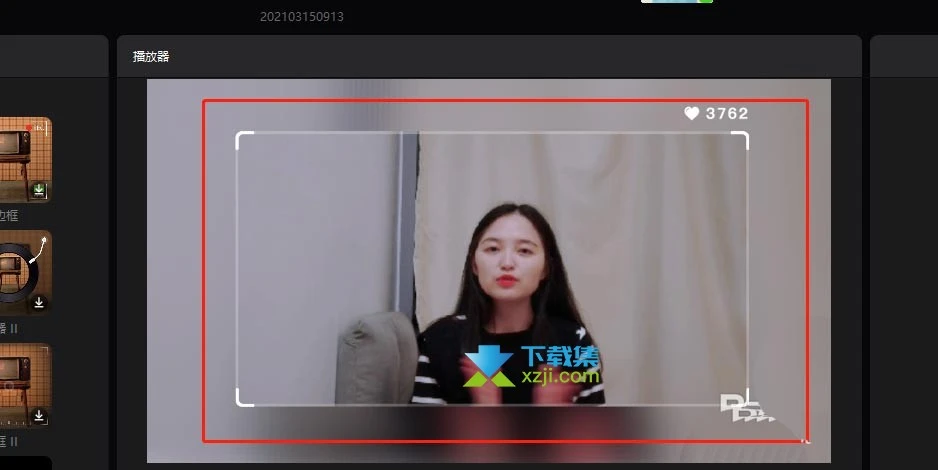剪映专业版处理视频画面的时候,想要给视频添加边框,该怎么添加mv录制状态的边框?
打开剪映软件工具

接着开始创作视频
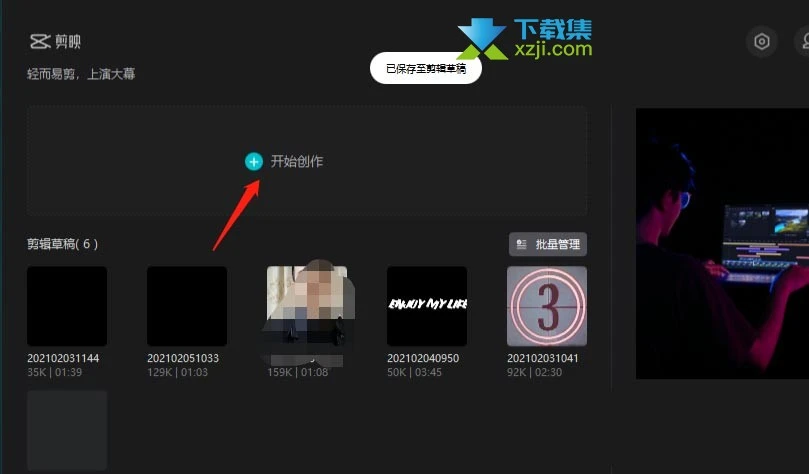
然后导入视频素材
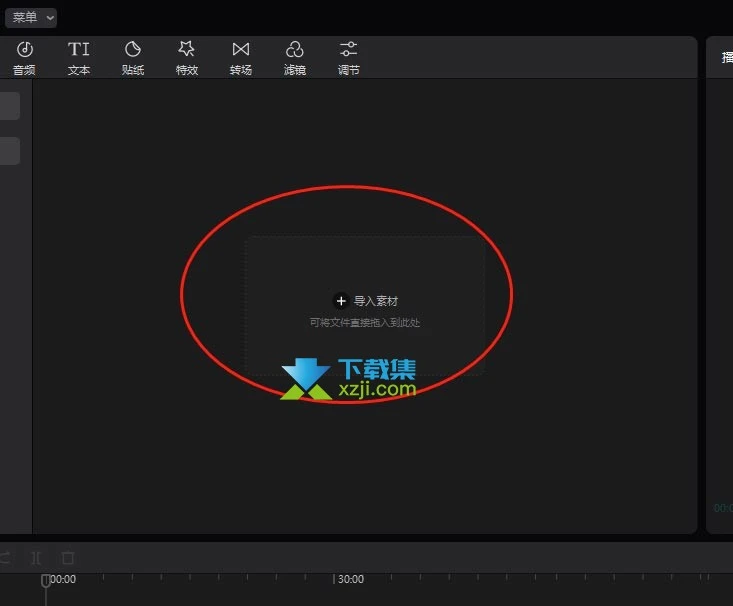
接着把它拖到时间轴里面
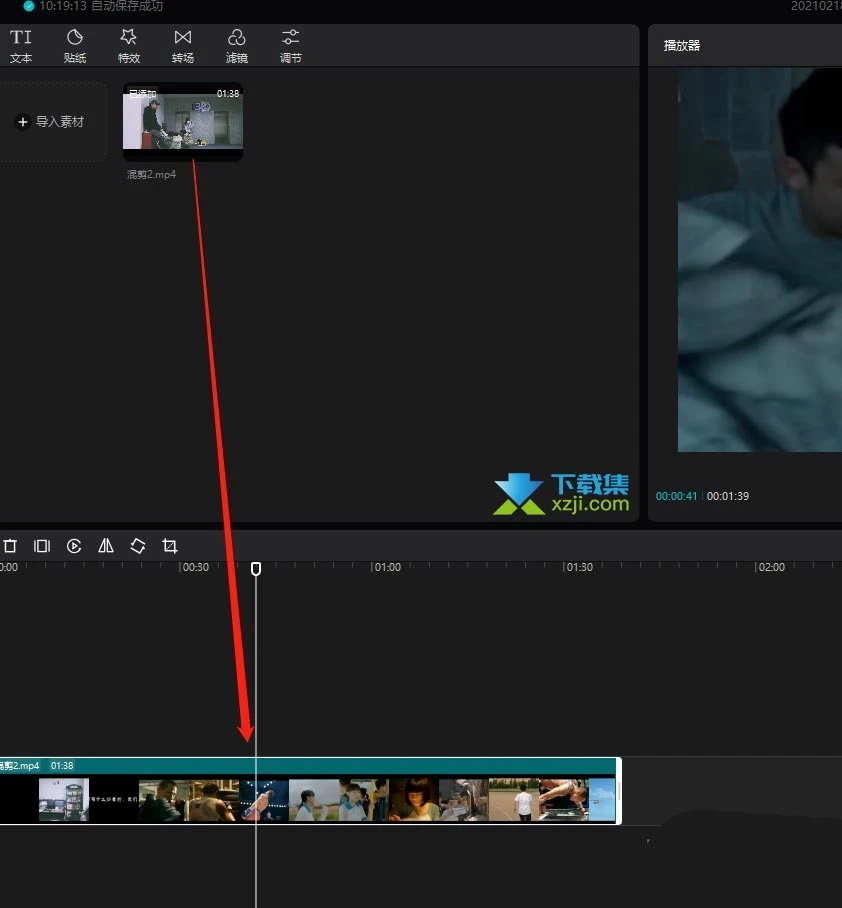
然后点击上面的特效
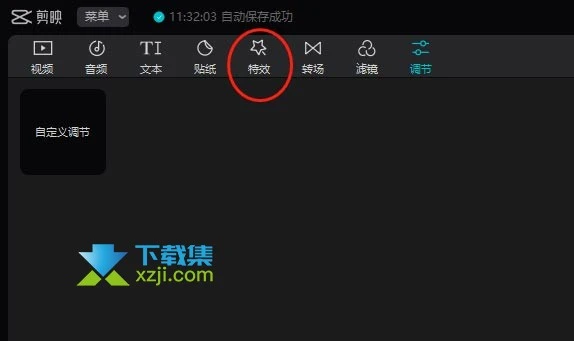
在这个边框列表里,下载这个【mv封面】
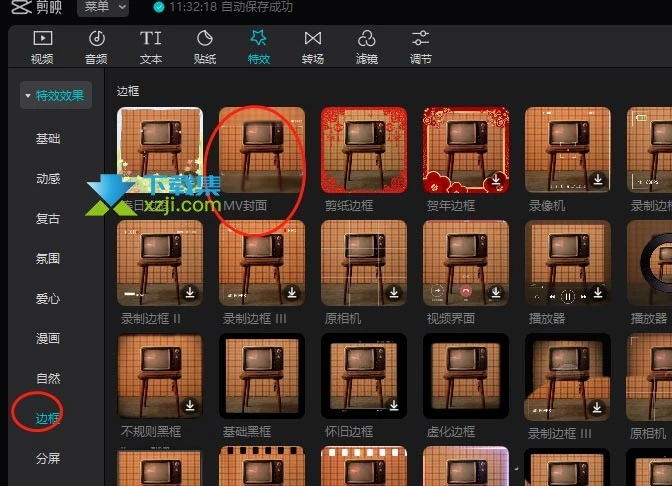
把它拖到视频上方轨道
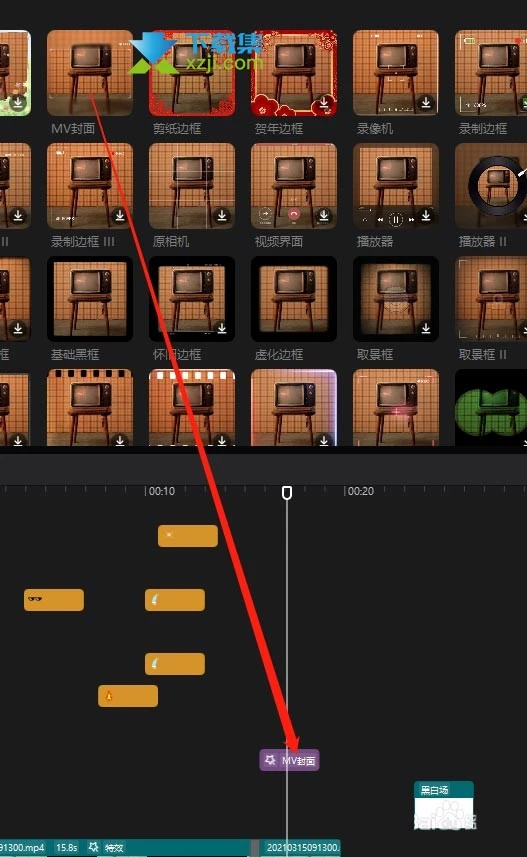
然后预览视频,看这个效果,还可以调整视频位置,这样会让视频看起来更有意思
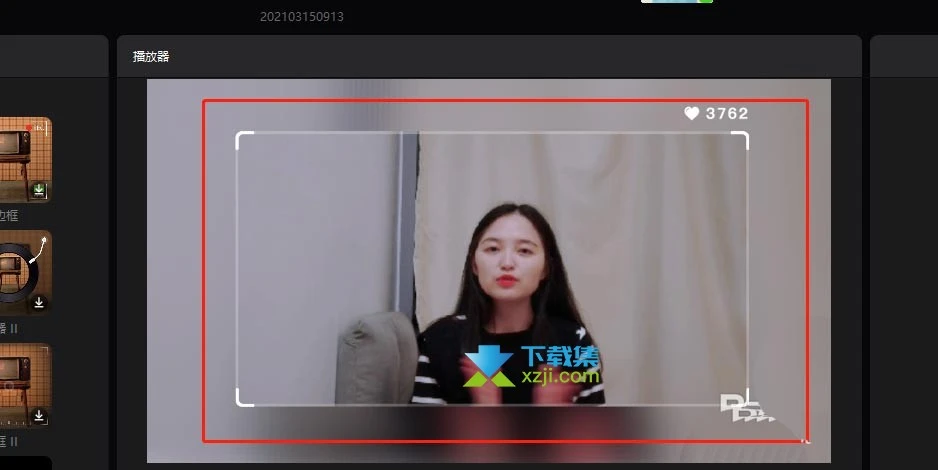
剪映专业版处理视频画面的时候,想要给视频添加边框,该怎么添加mv录制状态的边框?
打开剪映软件工具

接着开始创作视频
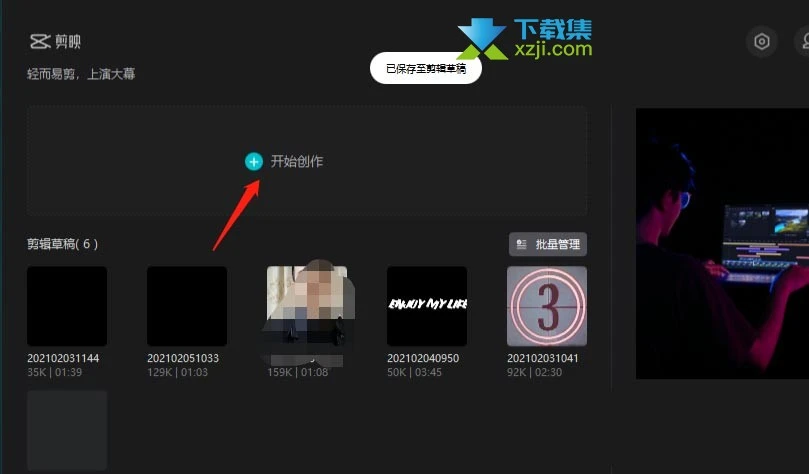
然后导入视频素材
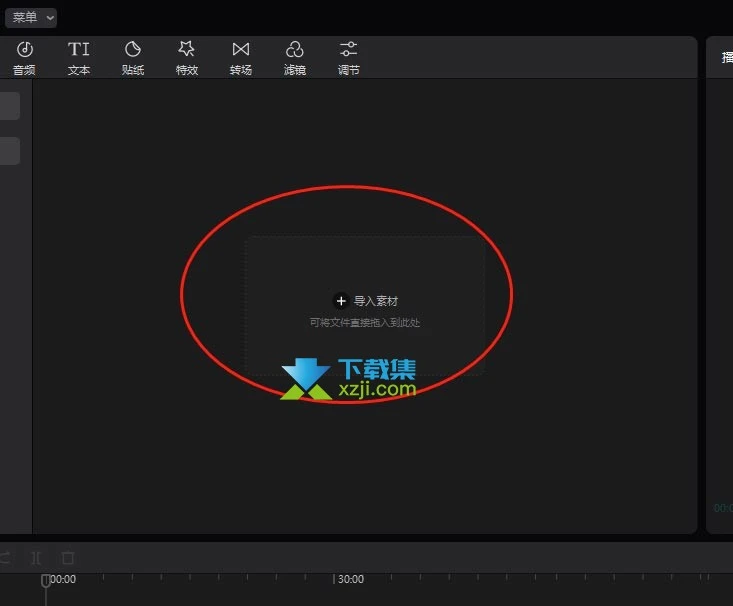
接着把它拖到时间轴里面
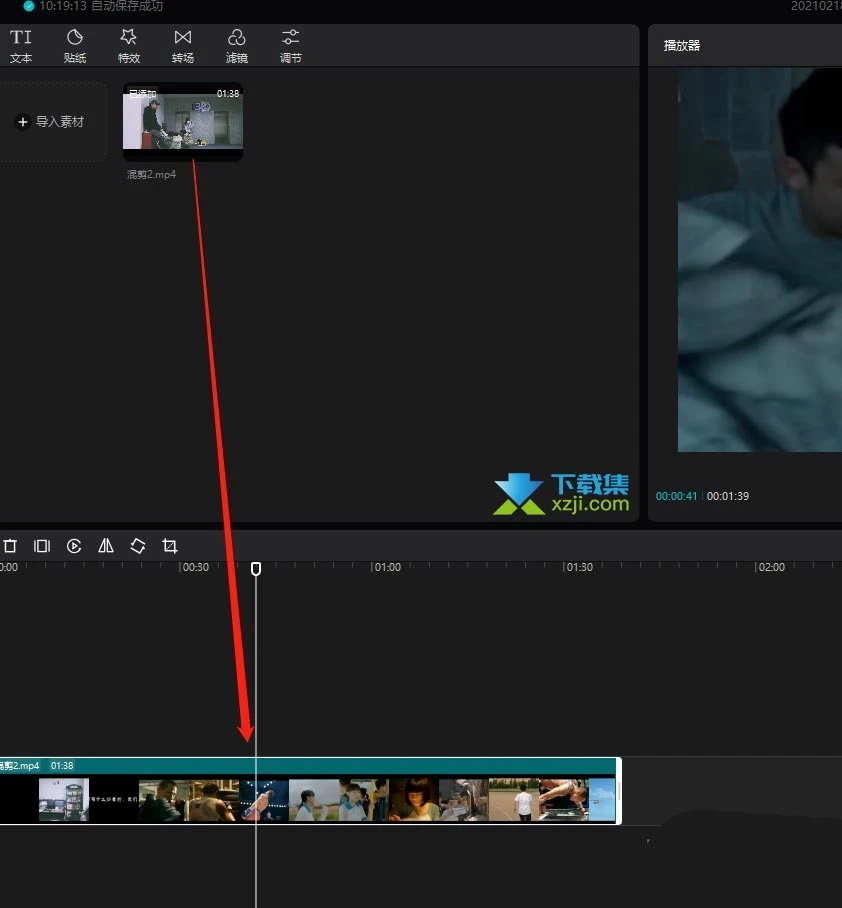
然后点击上面的特效
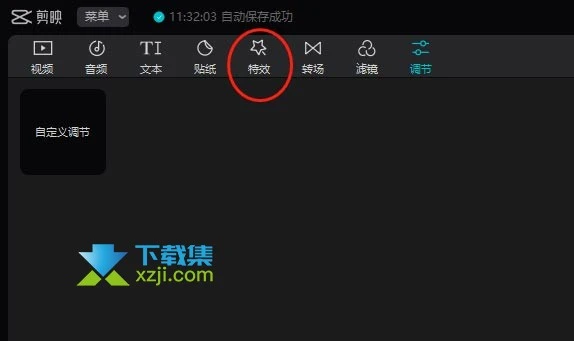
在这个边框列表里,下载这个【mv封面】
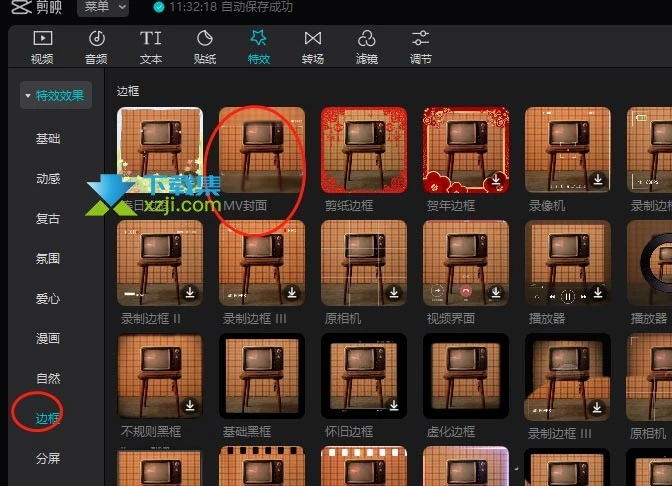
把它拖到视频上方轨道
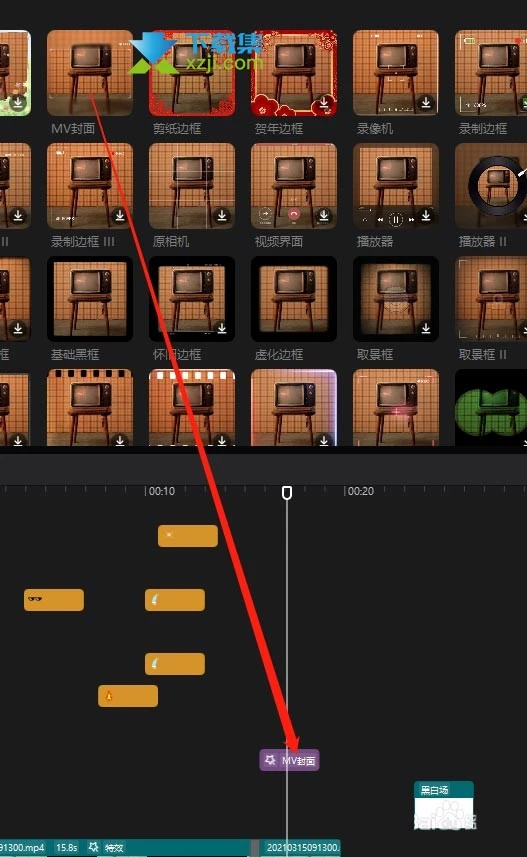
然后预览视频,看这个效果,还可以调整视频位置,这样会让视频看起来更有意思